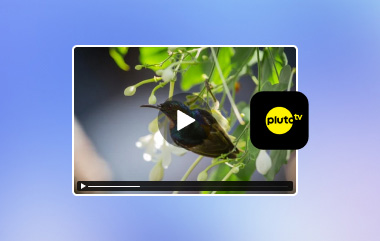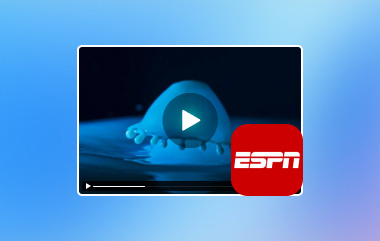נמאס לך להתמודד עם שידורים חיים של NASCAR מושהים? יש לנו את הפתרון המושלם עבורכם. בין אם אתה מנוי בכבלים ובין אם אתה מעדיף סטרימינג ללא כבלים, מדריך זה יראה לך כיצד לתפוס כל מירוץ בזמן אמת. ממציאת הערוצים והשירותים הטובים ביותר לצפייה ישירה ב-NASCAR. יהיה גם טיפ לצפייה במצב לא מקוון במרוצים באיכות גבוהה; יהיו גם שאלות נפוצות שבוודאי יעזרו למשתמשים הסקרנים לגבי מירוצי NASCAR. אם אתה רוצה ללמוד איך לעשות צפו ב-NASCAR היום, קרא את התוכן שלהלן.
חלק 1: איפה אתה יכול לצפות במירוץ NASCAR היום?
אתה יכול לצפות ב-NASCAR בשידור חי היום ב-Richmond Raceway. המירוץ יתחיל בשעה 15:00 ET וניתן לצפות בו ברשת ארה"ב. עבור אלה המעדיפים האזנה, התכנסות רדיו תסופק על ידי MRN ו- SiriusXM NASCAR Radio. Richmond Raceway ממוקם במחוז הנריקו, וירג'יניה, והוא מסלול אליפסה באורך 0.75 מייל הידוע במרוצים המרגשים והתחרותיים שלו. מרוץ ה-NASCAR של היום נקרא קוק אאוט 400, המציין את מרוץ הגביע ה-135 שמתארח בריצ'מונד וצפוי להיות מלהיב. אתה יכול להשתמש באפליקציית NBC Sports או Peacock כדי לתפוס את הפעולה עבור אפשרויות סטרימינג.
חלק 2: איך אפשר לצפות בנסקר בלי כבלים?
אתה יכול לצפות ב-NASCAR ללא כבלים דרך מספר פלטפורמות סטרימינג הנושאות ערוצים המשדרים את המרוצים. Peacock, למשל, הוא שירות סטרימינג של NBC המציע סיקור חי של מירוצי NASCAR המשודרים ברשתות NBC וארה"ב. אתה יכול להירשם ל- Peacock Premium כדי לגשת לספורט חי. שירותי הטלוויזיה החיים של Hulu כוללים שידורים חיים מרשתות FOX, FS1, NBC וארה"ב, מה שמאפשר לך לצפות ברוב מירוצי NASCAR. Hulu Live TV מספקת גם תכונת DVR בענן כדי להקליט מירוצים.
בנוסף לשירותי סטרימינג רבים לצפייה ישירה ב-NASCAR, YouTube ו-Sling TV מציעים סטרימינג בשידור חי מ-FOX, FS1, NBC ורשת USA, המכסה את הערוצים.
חלק 3: הקלט הופעות חיות של Nascar באיכות גבוהה לצפייה לא מקוונת
מקליט מסך AVAide היא תוכנה מדהימה שמתעדת תוכן שמתנגן על מסך המחשב שלך. הוא עמוס בתכונות ייחודיות כמו הקלטת מצלמת האינטרנט ומסך המחשב בו זמנית, שיכולות לעזור לך בפעילויות ההקלטה שלך. זהו אחד מיישומי ההקלטה הטובים ביותר שתוכל להוריד. זוהי אפליקציה מיוחדת המתאימה לכל הקלטת וידאו ואודיו, ומאפשרת לך לצפות ב-NASCAR בשידור חי בחינם. זה זמין עבור מערכות ההפעלה Windows ו-Mac. אם אתה רוצה ללמוד כיצד להשתמש ביישום כזה, אנא עיין בשלבים שלהלן.
שלב 1התקן ורכש את האפליקציה
הדבר הראשון שעלינו לעשות הוא להוריד את האפליקציה. כדי לעשות זאת, אנא לחץ על כפתור ההורדה למטה. התקן את החבילה לאחר הורדתה. לאחר התקנת היישום, הפעל אותו על ידי מעבר לשולחן העבודה ולחיצה על קיצור הדרך של היישום.
שלב 2הגדר הגדרות
לאחר הורדת האפליקציה, תתוודע לממשק הראשי שלה ותראה אפשרויות הקלטה רבות. אתה יכול להחליף ולהתאים את ההגדרות הדרושות עבור ההקלטה שלך. הקלטת מצלמת האינטרנט ומסך המחשב שלך בו זמנית אפשרית גם בלחיצת כפתור.

שלב 3סרטון חיתוך
לאחר שתגדיר את הגדרות ההקלטה המועדפות עליך, תחתוך חלק מסוים של מסך המחשב כדי שהכלי יוכל להקליט. פשוט לחץ וגרור את נקודות הגרירה המוקפות. כדי להבטיח את פרטיות הנתונים שלך, ודא שאתה מקליט רק את החלק הדרוש.
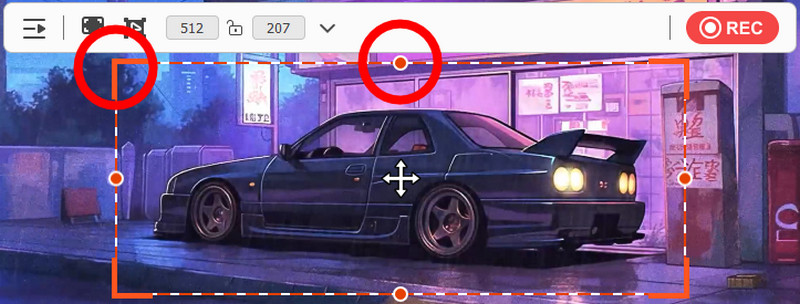
שלב 4להקליט סרטון
לאחר חיתוך והגדרת ההגדרות שלך, כעת תוכל להקליט את מסך המחשב שלך. פשוט לחץ על האדום הגדול REC לחצן כדי להתחיל בהקלטה. לאחר שתסיים, הנתונים המוקלטים שלך יישמרו בספריית היישומים המקומית שלך.
אחרי שלמדת איך לצפות במירוץ NASCAR היום, אל תהסס לשתף את המאמר הזה עם כמה מחבריך שמחפשים דרך ליהנות מבידור שכזה. אם אי פעם תשכח שלב, אנו ממליצים לך לקרוא את המאמר הזה שוב.
הקלט מסך, אודיו, מצלמת אינטרנט, משחקיות, פגישות מקוונות, כמו גם מסך אייפון/אנדרואיד במחשב שלך.
הקלט מסך ווידאו
- הקלטת מסך ב-Mac
- הקלטת מסך ב-Windows
- הקלטת מסך באייפון
- הקלט אודיו באייפון
- הקלט תוכניות טלוויזיה ללא DVR
- הקלטת מסך Snapchat באייפון ובאנדרואיד
- הקלט שיחת FaceTime
- כיצד להשתמש ב-VLC כדי להקליט מסך
- תקן את קוד השגיאה של אמזון 1060
- תקן OBS Window Capture Black
- כיצד להפוך מ-PowerPoint לסרטון [הדרכה מלאה]
- איך להכין סרטוני הדרכה: הכנות והנחיות
- כיצד להקליט מסך עם סאונד ב-iOS 15 ואילך
- כיצד להקליט מסך ב- TikTok: פתרונות שולחניים וניידים
- כיצד להקליט מסך בסמסונג ב-2 דרכים מוכחות [נפתר]
- כיצד להקליט משחק ב-PS4 ללא כרטיס לכידה
- כיצד להקליט משחק ב-Xbox One [מדריך מלא]



 הורדה מאובטחת
הורדה מאובטחת